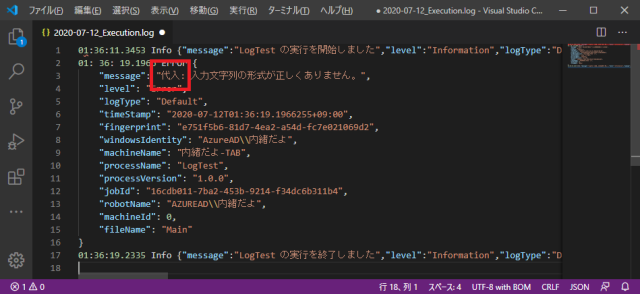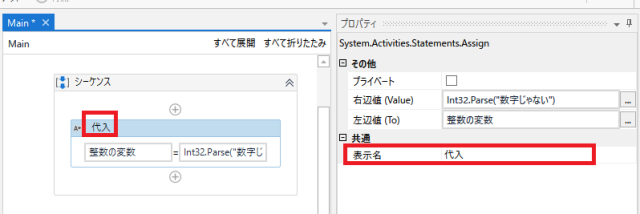UiPathのログを見てみましょう。
効率よくバグの原因を見つけるためには、ログを見やすくするのがおススメです。
ある程度のレベルの方は、自分なりの方法を見出していると思いますが、私がよく行っている方法をご紹介します。
0.はじめに
某所で、UiPathの好きなところ、と聞かれてLOGの柔軟性と答えました。
UiPathのログは.NET開発者にはおなじみApacheプロジェクトのlog4netです。こういう枯れたライブラリを使っているのも好きなポイントだったりします。
ただ、正直なところ、UiPathが生成するログはJSON形式にオマケがついていて、そのままではちょっと見にくかったりします。
私が普段ざっとログを見てる方法を簡単ですがご紹介します。
私はMicrosoft社系技術のファンです。その大きな理由はVisual Studioとか開発系技術のファンです。そのため、使用するエディタはここ最近Visual Studio Codeです。これを使ってログを見ていきましょう。
1. ログを開くには
ログを簡単に開くには、UiPath Studioの「ログを開く」リボンメニューを押します
すると、ログが入っているフォルダが開きます。実行ログは既定では「日付_Execution.log」というファイル名です。ではこれをVisual Studio Codeで開いてみましょう。
2.ログの確認
拡張子がLOGであるため、LOGモードで開かれます(図1)。画面右下に「Log」と表示されていることからも分かります。なお、ここをクリックすると他の言語向けの表示に変更できます。
このままだと一覧性は高いのですがエラーの確認をしようにも右に長すぎて見る気が起きません。画面右下の「Log」と書かれたところをクリックして「JSON」に変更してください。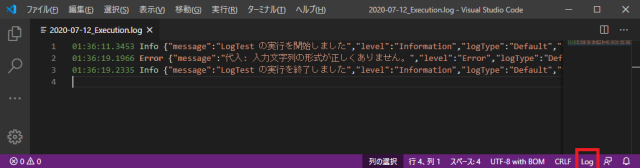
図1.Visual Studio CodeでUiPathのログを開いたときの画像
3.エラーが起きている行の確認
さて、図1を見ていただくと2行めがエラーになっていることがわかります。2行目をCtrl+Lなどで全選択した後右クリックして「選択範囲のフォーマット」を選んでください。
すると、選択した行が項目ごとに表示されて、とても見やすくなります。
4. おまけ:エラー個所の特定について
エラーの発生個所は、既定ではmessage項目に表示されているアクティビティの表示名(図2,3赤枠部)からでしか分かりません。
ちゃんとエラー発生個所を特定できるように表示名はちゃんと記載しましょう。代入アクティビティは、型違いとか配列の操作ミスでエラーが発生しがちなのですが、「代入」しかログに無いとエラー発生個所を探すのが大変です。
例えば、UiPath StudioXでは自動で通し番号が付与されます。できるだけ一意の名前にしましょう。(通し番号も、運用によってはアクティビティ増やしたらドキュメント全部修正とかになるのでビミョー。命名規則ホント大事っす。)